Настройка Yoast SEO 🥇 Инструкция для WordPress плагина 2023
Содержимое статьи
- Установка плагина Yoast SEO на ваш WordPress сайт
- Настройка Yoast SEO
- Мастер настройки
- Шаг 1. Готов ли ваш сайт к индексации?
- Шаг 2. Каков тип вашего сайт?
- Шаг 3. Вы физ. лицо или организация?
- Шаг 4. Показывать или не показывать записи и страницы?
- Шаг 5. Сколько людей публикует контент на вашем сайте?
- Шаг 6. Оптимизация заголовка вашей страницы
- Шаг 7. Прокачайте ваши SEO навыки!
- Шаг 8. Станьте профессиональным пользователем Yoast SEO
- Так, как же использовать плагин Yoast SEO
- Работа с плагином
- Ключевые слова при настройке Yoast SEO для записи или страницы
- Читабельность
- Социальные сети
- Результат обзора плагина Yoast SEO
- Плюсы
- Минусы
- Мастер настройки
Yoast SEO – это условно бесплатный плагин для WordPress, который используется в качестве основы для внутренней оптимизации сайта.
Если у вас есть веб-сайт WordPress или вы управляете им, Yoast SEO – это плагин, который вы не можете пропустить. Возможно, вы уже установили его, но не знаете, с чего начать, или, возможно, вы чувствуете обескуражены, просматривая все-возможные настройки.
Существует множество способов использования плагина Yoast. Они могут ввести в ступор начинающих и даже некоторых ветеранов SEO.
Каким бы волшебным ни был плагин Yoast SEO, он не может самостоятельно оптимизировать контент вашего сайта для поиска.
Многие владельцы сайтов WordPress скачивают Yoast SEO и просто оставляют его в своей коллекции плагинов, ожидая и желая, чтобы он работал за них. Но так не будет!
Не волнуйтесь – Мы покажем вам, как использовать Yoast для улучшения доступности и актуальности вашего сайта WordPress.
Минуточку…
Перед тем, как приступить к работе с Yoast, обратите внимание на другой плагин – Rank Math. Он совершенно бесплатный и намного приятнее в работе, чем Yoast! Буквально на днях (до конца августа 2020 года) на нашем сайте будет полноценный гайд по этому плагину и сравнение с Yoast SEO.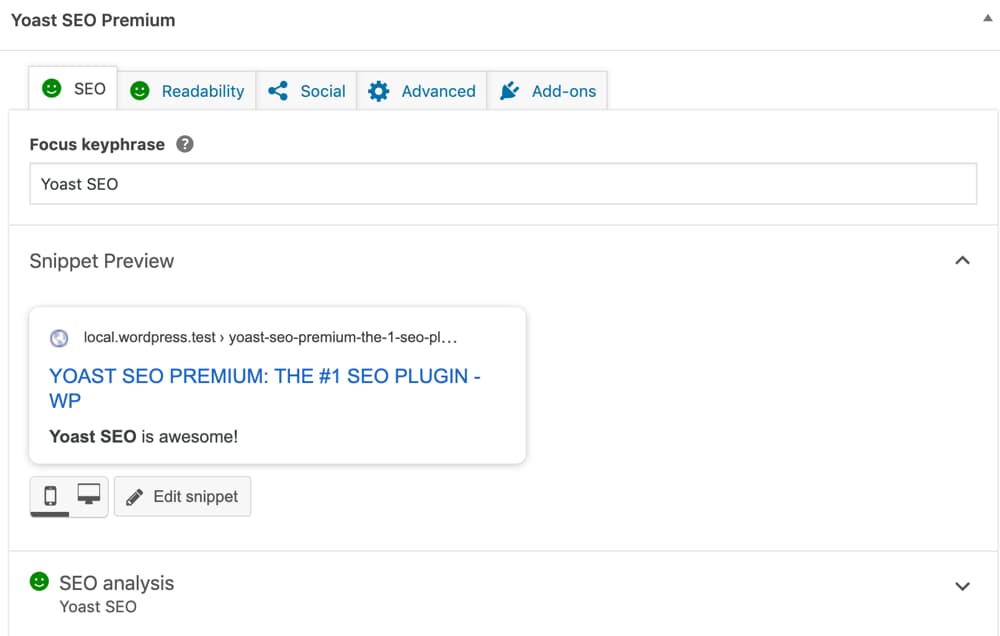
Если кратно – плагин огонь ?
Ладно, продолжаем…
Yoast SEO – это плагин WordPress, который помогает поисковым системам находить контент вашего сайта, а вам, как веб-мастеру помогать формировать его правильное отображение в поисковой выдаче. Это достигается путем анализа различных аспектов контента вашего WordPress сайта.
Yoast SEO является одним из лучших плагинов для WordPress. Он существует уже более десяти лет и буквально установлен на миллионы сайтов. Компания Yoast также предлагает, более продвинутую версию плагина. Yoast SEO Premium стоит €89.
В этой статье основное внимание будет уделено использованию бесплатной версии Yoast SEO.
Давайте погружаться в тему…
Установка плагина Yoast SEO на ваш WordPress сайт
Первое, что нужно сделать – это собственно установить сам Yoast SEO плагин. Переходим в раздел 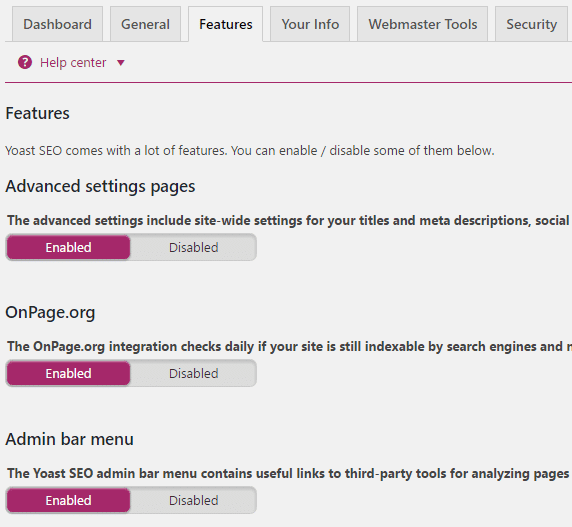
Самый первый из найденных плагинов нам и потребуется. Нажимаем «Установить», а когда процесс завершиться – «Активировать».
Всё, плагин готов к работе. Настройка Yoast доступна на вкладке «SEO».
Установка плагинаНу а теперь, собственно, давайте постараемся плавно и не спеша настроить наш, только установленный плагин.
Настройка Yoast SEO
Не пугайтесь того множества настроек, которые предлагает этот плагин. Понятно дело, что это может вызвать ступор у новичков, но именно поэтому вы и читаете это руководство, не так ли? Оставайтесь до самого конца, и у вас будет оптимизированный сайт, готовый доминировать в выдаче поисковых систем.
Мастер настройки
Самый простой способ сконфигурировать плагин – это запустить встроенный мастер настройки:
Мастер настройкиПосле того, как вы откроете мастер настройки, вам будет предложено ответить на несколько вопросов.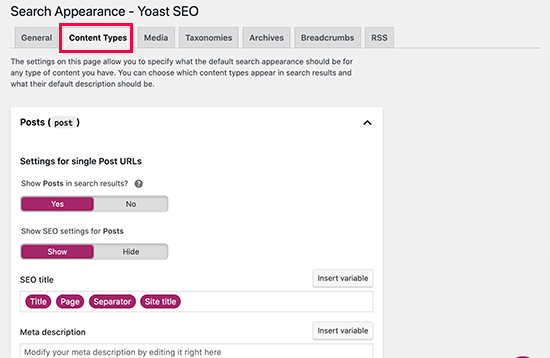 Когда вы ответите на них, плагин настроится автоматически, основываясь на ваших ответах.
Когда вы ответите на них, плагин настроится автоматически, основываясь на ваших ответах.
Шаг 1. Готов ли ваш сайт к индексации?
Шаг 1. Окружающая средаGoogle должен иметь возможность заходить на ваш сайт и индексировать его, если вы этого не хотите. И могут быть веские причины, по которым вы можете этого не хотеть:
- Сайт еще в разработке.
- Сайт на постановочной / промежуточной среде.
- Просто не хотите, чтобы кто-то видел ваш сайт.
Если это так, нет проблем! Просто установите свои предпочтения в первом шаге нашего мастера, затем нажмите «
Шаг 2. Каков тип вашего сайт?
Шаг 2. Тип сайтаНа 2-ом этапе вас спросят о типе вашего сайта.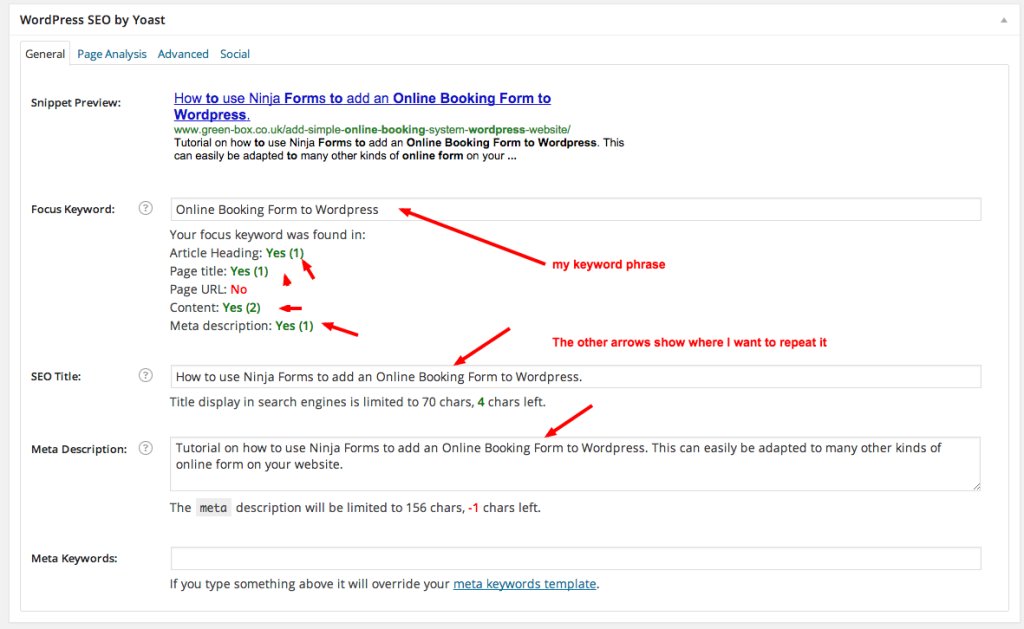 Это может быть блог или интернет-магазин, а также новостной сайт или портфолио.
Это может быть блог или интернет-магазин, а также новостной сайт или портфолио.
Одна из причин, по которой Yoast SEO задает этот вопрос, заключается в том, что вам необходимо уделить минутку и подумать над этим. О чем ваш сайт? Наличие четкого представления об этом поможет вам сосредоточиться на том, что важно для вашего сайта.
Решайте сами, каким должен быть ваш ответ на этот вопрос. Это упростит настройку некоторых функций плагина и, собственно, вашего сайта в дальнейшем. Для Yoast, как разработчика плагинов, информация, которую они получат из этого вопроса, также полезна для будущих улучшений. Например, это может помочь им расставить приоритеты будущих дополнений к плагину для определенных типов сайтов.
Шаг 3. Вы физ. лицо или организация?
Шаг 3. Тип пользователяДля формирования правильных метаданных вас просят: “Кто вы?”. Придется выбирать между организацией и физ. лицом. Ваш веб-сайт о вас или организации, которую вы представляете? Если вы человек, нужно будет указать ваше имя. Если вы являетесь компанией, можете добавить название и логотип.
Если вы являетесь компанией, можете добавить название и логотип.
Эта информация будет включена в метаданные вашего веб-сайта с целью предоставить Google, Яндексу и другим поисковым системам правильную информацию. «Knowledge Graph» – это блок информации, который вы видите в правой части результатов поиска Google, например, когда вы выполняете поиск компании для Sony или Apple. Что касается Яндекса, эта информация также для него полезна.
Помимо вашего имени или названия компании, попросят сообщить, какие у вас есть социальные профили. Опять же, это поможет предоставить поисковикам правильную информацию для их базы данных. Google и Яндекс, заинтересованы в том, чтобы сразу же доставлять ответы своим посетителям, поэтому вам лучше убедиться, что вся информация заполнена.
Поскольку социальные сети являются частью «
Шаг 4. Показывать или не показывать записи и страницы?
Шаг 4. Видимость для поисковых системТут всё просто, вы можете отметить записи, страницы или другие произвольные типы записей (если таковые типы зарегистрированы вашей темой, например есть вы создаете интернет-магазин, то появится еще один пункт – Товары ) скрытыми или видимыми для поисковых систем. Если вы уже знаете, что не хотите, чтобы записи на вашем сайте отображались в результатах поиска, вы можете установить для этого значение «
Шаг 5. Сколько людей публикует контент на вашем сайте?
Шаг 5. Несколько авторовНа пятом шаге Yoast SEO захочет узнать, сколько на вашем сайте авторов контента. Для этого есть причина: если на вашем сайте только один автор, WordPress все равно будет генерировать страницы авторов. И если вы напишете все содержимое своего блога самостоятельно, на вашей странице блога будет отображаться та же коллекция постов, что и на странице автора. Что, действительно, является дублированным контентом.
Контент называется дублированным, если большая часть страницы совпадает с контентом на другой странице. Поисковики запутается, не будет знать, какая страница важнее, и, возможно, решат присвоить всем дублям рейтинг ниже, чем хотелось бы. Вы, очевидно, захотите помешать этому.
Шаг 6. Оптимизация заголовка вашей страницы
Шаг 6. Настройка заголовковМастер просит вас подумать о вашем брендинге. Название сайта, которое вы вводите в первое поле будет является именем, которое будет помещаться в конце каждого заголовка каждой страницы по умолчанию.
Забегая вперед, скажем, что шаблон заголовков страниц по умолчанию выглядит следующим образом:
%%title%% %%page%% %%sep%% %%sitename%%
Последняя часть этого шаблона – %%sitename%%, и это то, что вы заполняете в этом пункте.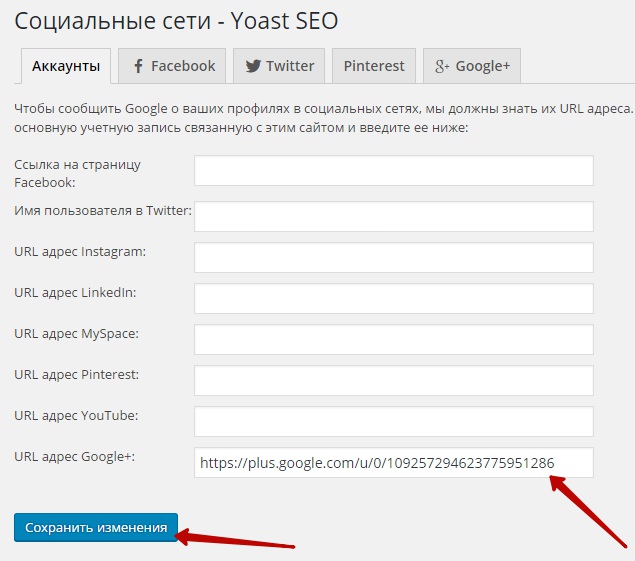 Обязательно добавьте его, но сделайте его коротким, чтобы основное внимание было уделено заголовку страницы или публикации. Правильно будет использовать название вашего бренда, чтобы люди могли узнавать ваши страницы в результатах поиска. Если они уже знают вас и ваш сайт, они с большей вероятностью перейдут по одной из ваших ссылок.
Обязательно добавьте его, но сделайте его коротким, чтобы основное внимание было уделено заголовку страницы или публикации. Правильно будет использовать название вашего бренда, чтобы люди могли узнавать ваши страницы в результатах поиска. Если они уже знают вас и ваш сайт, они с большей вероятностью перейдут по одной из ваших ссылок.
Третья часть шаблона – это %%sep%%, он же – разделитель. Заголовок страницы созданный по этому шаблону будет выглядеть так: «Какое-то название страницы или записи – Наша крутая компания». В качестве параметра %%sep%% и в виде разделителя в этом заголовке является дефис. Вот как раз дефис на этом шаге можно заменить на что-то другое. Использование необычного разделителя может выделить вас на фоне конкурентов в результатах поиска.
Шаг 7. Прокачайте ваши SEO навыки!
Шаг 7. Продолжить обучение по плагину Yoast SEOНа следующем этапе Yoast SEO обратит ваше внимание на новостную рассылку, а также некоторые из их продуктов. Те, которые они считаем абсолютно необходимыми для вашего SEO.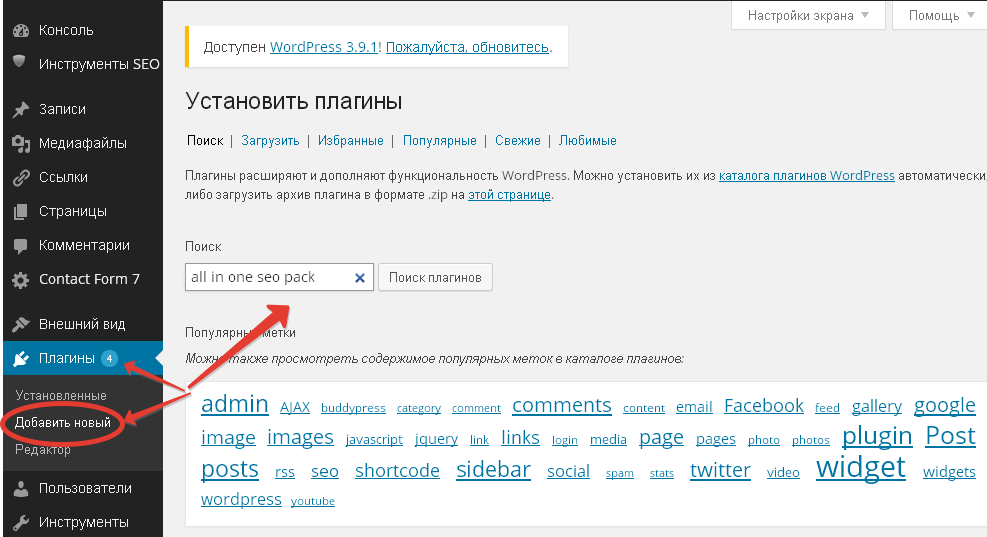 Скромненько так, да? ?
Скромненько так, да? ?
Про рассылку все же стоит сказать пару слов:
Поскольку SEO – это непрерывный процесс, их цель – держать вас в курсе любых изменений на страницах результатов поиска, или алгоритмов поисковых систем, в частности тут речь о Google. В новостной рассылке буду освещаться новые разработки в области поиска, в WordPress и в компании Yoast – при необходимости.
Шаг 8. Станьте профессиональным пользователем Yoast SEO
Все вышеперечисленные шаги имеют одну цель: изначально настроить ваш сайт для SEO целей. Но хотя этот мастер поможет вам правильно настроить общие параметры вашего плагина, ваша работа по оптимизации контента еще далека от завершения.
Чтобы полностью использовать плагин Yoast SEO, вы должны понимать, как он работает и какие настройки существуют. На этом этапе вам будет предложено пройти тренинг (посмотреть видео на английском языке) по плагину SEO от Yoast, где вас научит всему, что нужно знать, чтобы начать работу.
Полезно знать!
Все вышеперечисленные шаги можно пройти заново. Не беда, если вы что-то изначально указали не правильно. Всегда можно исправить!
Ну, а мы продолжаем…
Так, как же использовать плагин Yoast SEO
Это не всё! Вам еще следует уделить время плагину даже, после того, как мастер установки успешно завершил свою работу.
Первое, что нужно еще сделать это привязать к сайте «Консоль поиска от Google» и панель «Яндекс.Вебмастер» вы можете это сделать перейдя на вкладку SEO → Общие → Инструменты вебмастеров.
Работа с плагином
Этот раздел даст вам базовое руководство по Yoast, чтобы вы могли лучше понять, как перемещаться по плагину при создании контента вашего сайта.
Важно помнить, что плагин помогает вам с ранжированием, но отталкивается он, в любом случае, от содержимого вашего. Это означает, что вы должны создавать ценный, как для пользователей, так и для поисковиков, контент. Если вы новичок в оптимизации, но настоятельно советуем ознакомиться с нашей развернутой инструкцией:
Если вы новичок в оптимизации, но настоятельно советуем ознакомиться с нашей развернутой инструкцией:
Итак, если вы уже разобрались со своей SEO стратегией, то давайте продолжать…
Самое важное и наиболее распространенное использование Yoast для поисковой оптимизации страниц и записей. Чтобы увидеть плагин Yoast SEO в действии, создайте новый пост (или откройте старый). Прокрутите страницу вниз и сразу после окна редактора вы увидите Yoast SEO.
Yoast SEO – оптимизация записиВ этом окне вы увидите три вкладки меню: SEO, Читабельность и Социальные сети. Мы подробно рассмотрим каждый из них.
Ключевые слова при настройке Yoast SEO для записи или страницы
Подобрав ключевые слова и фразы, переходите к самому процессу оптимизации вашего поста. В правом-верхнем углу на экране редактирования записи расположен логотип «Yoast SEO» – нажмите на него.
Оптимизация записи по ключевым словамПосле добавления «Фокусного ключевого слова» плагин проанализирует контент с позиции SEO, определит, на сколько он ценен, используя массу факторов: длинна и плотность ключей на страницу, количество и качество исходящих ссылок, а так же еще добрый десяток факторов.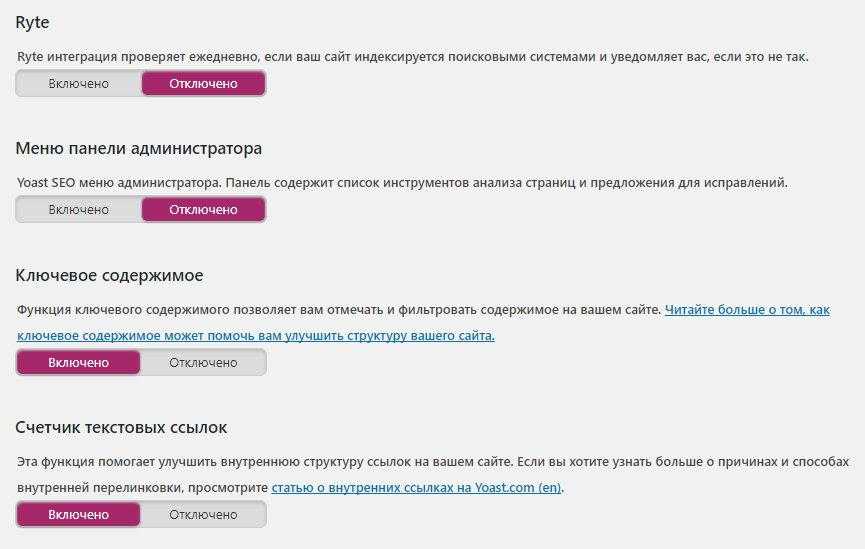 Сложностей тут нет, просто следуйте рекомендациям о который плагин вам напоминает.
Сложностей тут нет, просто следуйте рекомендациям о который плагин вам напоминает.
Читабельность
ЧитабельностьЧитабельность в показателях – это анализ, который расскажет о том, как оптимизировать тело контента.
Плагин использует алгоритм для проверки контента на различные факторы, которые, как доказано, повышают читабельность. Yoast смотрит на использование переходных слов, пассивного голоса, длины абзацев и многое другое.
Социальные сети
В этой вкладе мы можете настроить, то как будет выглядеть ссылка на вашу страниц, если кто-то разметит её в социальных сетях. Попробуйте схоронить ссылку на это руководство у себя на стене Вконтакте и вы все поймете.
Но сделать в Yoast SEO вы это сможете только если купите премиум версию плагина.
На этом можно и закончить, но в качестве совета и в рамках документации по SEO советуем ознакомиться со статьей про рубрики и метки в WordPress и об их влиянии на WordPress SEO в целом.
Спасибо.
WordPressLab
4,4 rating
4.4/5
Итоговый рейтинг
Плюсы
- Великолепная поддержка
- Совместим со всеми темами и плагинами
- Больше кол-во инструментов
- Для достижения положительных результатов достаточно бесплатной версии
Минусы
- Устаревший интерфейс
- Новичкам не просто разобраться
- Самые крутые инструменты доступны только в платной версии
Похожие Темы
- SEO
- WordPress плагины
- Мой Блог
- Мой Сайт
Как настроить Yoast SEO Plugin На WordPress
Беспокоясь о SEO-оптимизации, не паникуйте Yoast SEO Plugin это здесь. Мы используем WordPress SEO plugin от Yoast, потому что это первоклассное и полное SEO-решение для сайта WordPress. Как обычно, когда мы говорим о лучшем SEO plugins для WordPress, то, без сомнения, Yoast SEO plugins возглавляет список. Этот plugin является самым передовым plugin который доступен в WordPress.
Этот plugin является самым передовым plugin который доступен в WordPress.
Yoast SEO plugin интегрирован со многими функциями других pluginкак мета роботы plugin и нижний колонтитул RSS plugin и в списке много других. Этот plugin даст много необычных функций, но имейте в виду, что настройка этого Yoast WordPress plugin это так просто. Здесь, в последней версии 3.0, вы увидите некоторые изменения пользовательского интерфейса, но все конфигурации такие же, как и в предыдущей версии.
Возможности Yoast SEO. plugin- Изображения.
- XML-файл Sitemap для новостей.
- Сосредоточьтесь на тестировании ключевых слов.
- Конфигурация Meta Robots
- .htaccess и редактор robots.txt.
- Конфигурация нижнего / верхнего колонтитула RSS.
- Легко добавлять мета-теги noodp, noydir.
- Предварительный просмотр фрагментов результатов поиска Google.
- Настраиваемое удаление типов сообщений и таксономий.
- Легко noindex или nofollow страниц, таксономий или целых архивов.
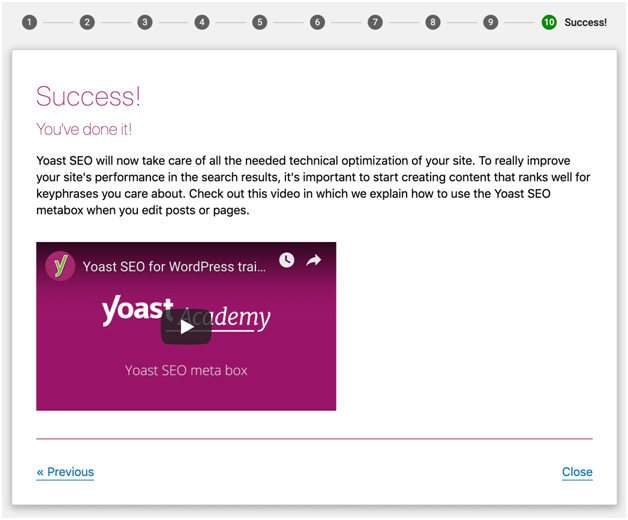
- Поддержка хлебных крошек с настраиваемыми названиями хлебных крошек.
- Очистка постоянных ссылок при сохранении возможности пользовательского поиска Google.
- Возможность проверки инструментов Google для веб-мастеров, Yahoo Site Explorer и Bing для веб-мастеров.
- Страницы или сообщения, которые не были проиндексированы, не будут отображаться в XML-карте сайта (но могут, если они вам тоже нужны).
Из этого руководства вы узнаете, как настроить Yoast SEO. plugin для лучшей эффективности SEO. Итак, давайте начнем с учебника.
Содержание
WordPress Йоаст SEO Plugin:
Yoast SEO plugin самый продвинутый и лучший WordPress plugin для Поисковая оптимизация. И процесс установки и настройки его настроек довольно сложен для начинающих блогеров или людей, не имеющих базовых навыков SEO.
Если вы каким-то образом обнаружили неправильную конфигурацию, тогда боты поисковых систем определенно не будут индексировать ваш блог или могут сканировать менее важную часть вашего блога, что будет иметь катастрофические последствия для вашего блога.
Проверьте Yoast SEO Plugin Теперь
Давайте начнем этот учебник и начнем настройку этого бесплатного plugin.
Полная установка и настройка:Вам нужно начать этот процесс, установив и активировав Yoast SEO. plugin. В процессе активации вы увидите новый пункт меню в панели администратора WordPress вместе с логотипом Yoast SEO на нем.
Сразу после этого процесса просто перейдите к Панель управления> Функции> Страницы расширенных настроек и сделайте одну вещь, чтобы включить эту функцию. Блог WordPress, где вы устанавливаете это plugin уже установил SEO plugin или настройки SEO темы, то после активации расширенных настроек вы можете перейти к SEO > Инструменты > Импорт из других SEO plugins на левой панели. Вы должны выбрать plugin из которого вы хотите импортировать настройки.
Лучшее, что вы можете сделать, — это создать резервную копию своей базы данных, а затем просто выбрать вариант «удалить старые данные после импорта».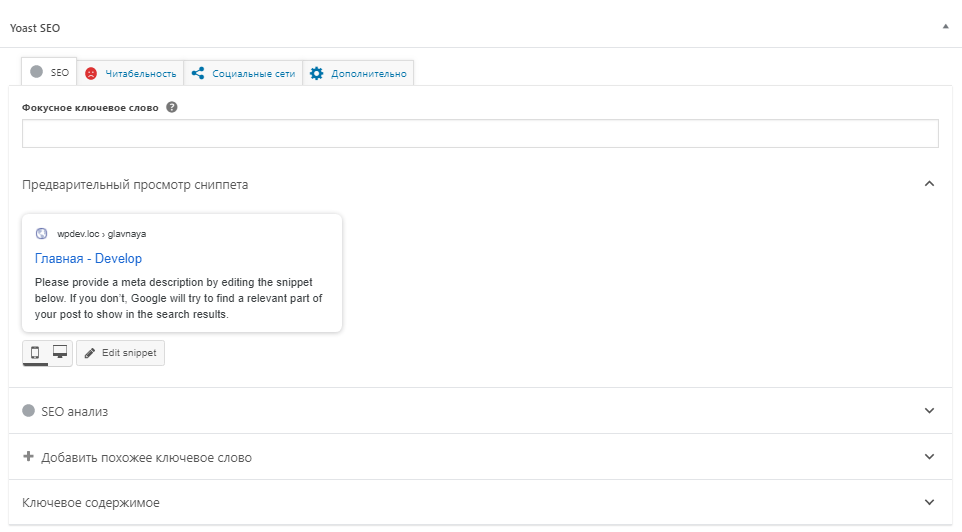 Выполняйте все эти шаги осторожно, как указано в этом руководстве.
Выполняйте все эти шаги осторожно, как указано в этом руководстве.
Здесь, в этом разделе, самый первый шаг к началу работы с этим plugin заключается в том, чтобы представить свой сайт Alexa, Bing, Google и Яндекс. Сразу после установки plugin просто нажмите на SEO> Панель инструментов> Инструменты для веб-мастеров чтобы получить доступ к этой странице.
Теперь давайте перейдем к самому сложному разделу этого plugin.
Шаг 2. Настройки заголовков и метатеговКак показано выше, это самая важная часть этого plugin. После нажатия на кнопку «Заголовки и мета » просто нажмите, чтобы «Генеральный» знать о сепараторе и работе этого сепаратора. Определенно, это поможет вам быстро настроить заголовки и аспекты мета-SEO для этого отдельного сайта. plugin.
Домашняя страница:
Теперь вам нужно нажать на «Домашняя страница» вкладки «Заголовки и мета» раздел и выполните настройку конфигурации заголовка вашей домашней страницы и мета-описания.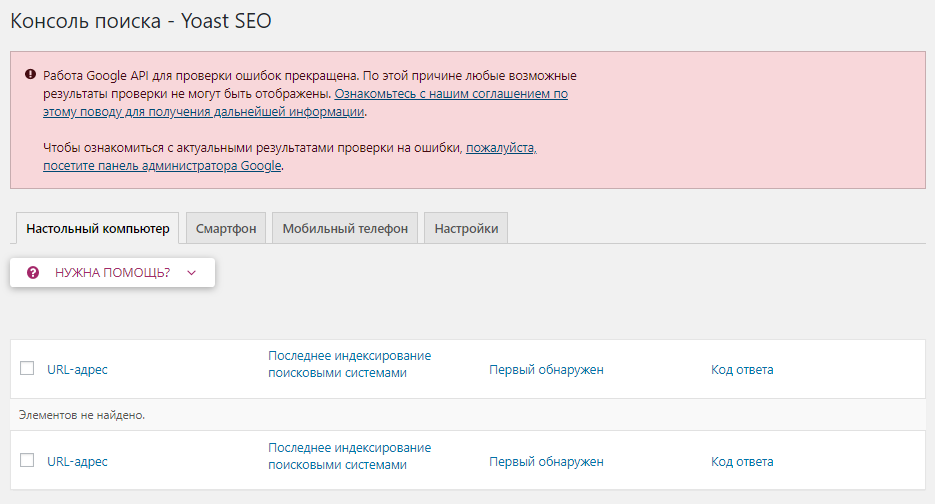
По умолчанию вы можете увидеть, что они уже заполнены предварительно заполненными шаблонами заголовков. Для своей домашней страницы вы можете создать статическую плитку, но для сообщений заголовок определенно будет варьироваться от одного сообщения к другому.
важно: Если вы каким-то образом используете статическую домашнюю страницу, вы обязательно увидите ссылки для редактирования вашей домашней страницы и страницы блога, удобные для добавления заголовка и мета-описаний.
Заголовки и мета-типы сообщений:
WordPress по умолчанию поставляется со многими типами сообщений, такими как сообщение, страница, исправления и вложения. Теперь у вас есть возможность определить свои собственные типы записей.
Здесь Yoast SEO позволит вам установить заголовки и мета для сообщений, страниц и других настраиваемых типов сообщений. Он будет использовать заголовок всего сайта и мета-описание, если вы забыли добавить заголовок и мета-описание для любого отдельного сообщения.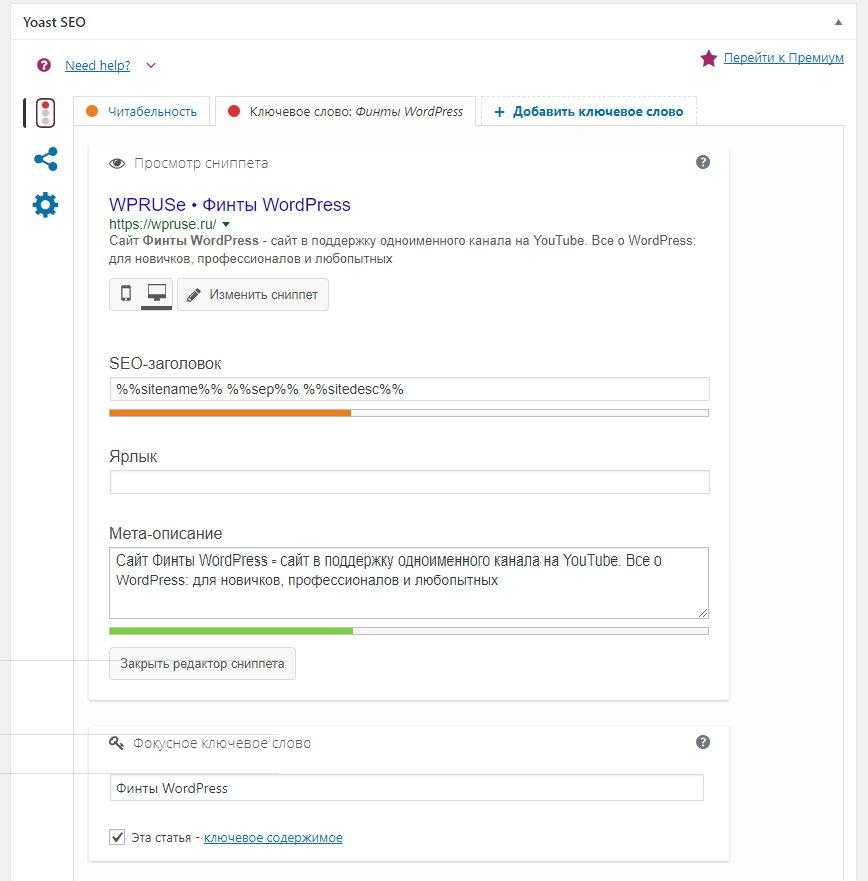
Я рекомендую вам просто оставить поля описания пустыми для всех типов сообщений. Вы можете просто использовать единственный заголовок сообщения в качестве шаблона заголовка. Помните одну вещь, которую Yoast SEO plugin также добавляет мета-поле SEO в область редактирования вашего мета-бокса.
Для повышения эффективности SEO я рекомендую вам вручную вводить заголовок и описание для каждого сообщения, страницы и произвольного типа сообщения.
Таксономии:
Просто перейдите на вкладку таксономии, просто настройте заголовки и мета для категорий, тегов и форматов сообщений, архивы сделайте это спокойно. Переменная шаблона по умолчанию будет работать для многих сайтов. Yoast SEO выберет описание из категорий и тегов.
Не волнуйтесь, если у вас нет описания терминов в ваших категориях, тегах или пользовательских таксономиях, тогда определенно WordPress SEO не будет добавлять мета-описание в раздел достижений.
Архивы:
Теперь давайте перейдем на эту вкладку Архивы, у вас есть возможность выбора заголовка и мета-настроек для страниц архива автора и даты.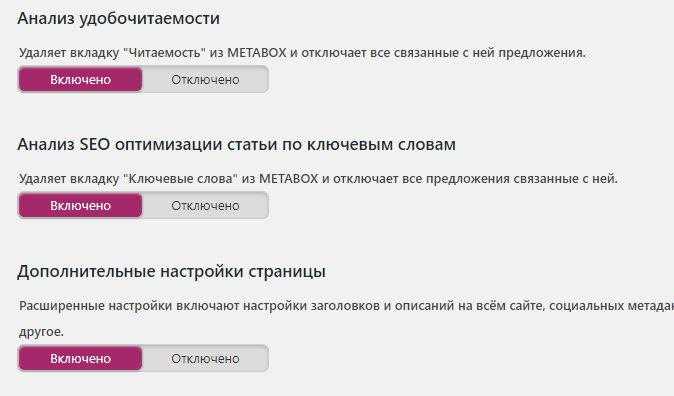 Я рекомендую вам проверить отключенные архивы авторов для блогов одного автора. Основной блог и архивы авторов будут содержать точно такое же содержание для блога одного автора. Вы можете сделать эту настройку только для предотвращения дублирования контента.
Я рекомендую вам проверить отключенные архивы авторов для блогов одного автора. Основной блог и архивы авторов будут содержать точно такое же содержание для блога одного автора. Вы можете сделать эту настройку только для предотвращения дублирования контента.
Остальные настройки оставьте как есть и сохраните изменения.
Другое:
На этой другой вкладке есть много дополнительных настроек. Используя это, вы можете запретить сбор описаний из каталогов Dmoz или Yahoo только для своих страниц.
Если вы не знаете, что здесь делать, было бы неплохо не отмечать это поле. Google официально заявил, что их не волнуют ключевые слова и метатеги.
Шаг 2. Социальные настройки Теперь у вас есть представление о наборе функций Yoast SEO. И большая особенность этого plugin заключается в том, что он легко интегрирует ваш сайт со всеми популярными платформами социальных сетей, такими как Facebook, Twitter и Google+.
Просто нажмите на социальную ссылку в меню SEO, и вы сможете настроить эти платформы. Вы можете легко настроить каждый из них по отдельности. Под учетными записями, разделами в социальных настройках, все области предназначены для всех ваших социальных учетных записей. Все, что вам нужно сделать, это добавить URL-адреса имени пользователя Twitter для основных социальных профилей вашего сайта.
Просто нажмите на любые теги, которые хотите добавить в раздел аккаунтов.
Шаг 3. XML-файлы SitemapЭти карты сайта очень важны для вашего сайта WordPress. Карта сайта — это самый простой способ индексирования, который будет уведомлять поисковые системы о вашем содержании.
Yoast SEO упростит добавление XML-карты сайта в WordPress. После создания файла карты сайта просто отправьте его в Google, Bing и другие поисковые системы. Настройки карты сайта XML в настоящее время разделены на разные вкладки.
Шаг 4: Дополнительно
Permalinks:
Здесь мы поговорим о настройках Permalink во вкладке Yoast SEO, вы не получите вкладки настроек. WordPress по умолчанию добавит базовый URL каждой категории, например / category /.
WordPress по умолчанию добавит базовый URL каждой категории, например / category /.
Вы можете удалить его j, нажав на «Удалить» просто удалите его из URL-адресов категорий. Многие хотят сделать этот шаг.
Следующий момент — перенаправить URL-адреса вложений на родительский пост. WordPress позволит вам прикреплять к сообщению изображения и другие медиафайлы. Но черт возьми, все вложения каким-то образом получают свои собственные URL-адреса, в большинстве случаев в этом нет необходимости. Таким образом, вы можете установить этот флажок, вы можете легко перенаправить URL-адрес страницы вложений на исходный URL-адрес сообщения.
Удалите стоп-слова из постоянных ссылок. Стоп-слова в основном являются общими словами в английском языке. Yoast SEO никогда не предложит вам добавить игнорируемые слова к вашему URL-адресу. Если вы удалите эти стоп-слова из своего URL-адреса, то, согласно Yoast, он очистит ваш URL-адрес. Вы можете не устанавливать его, потому что это уменьшит URL-адрес.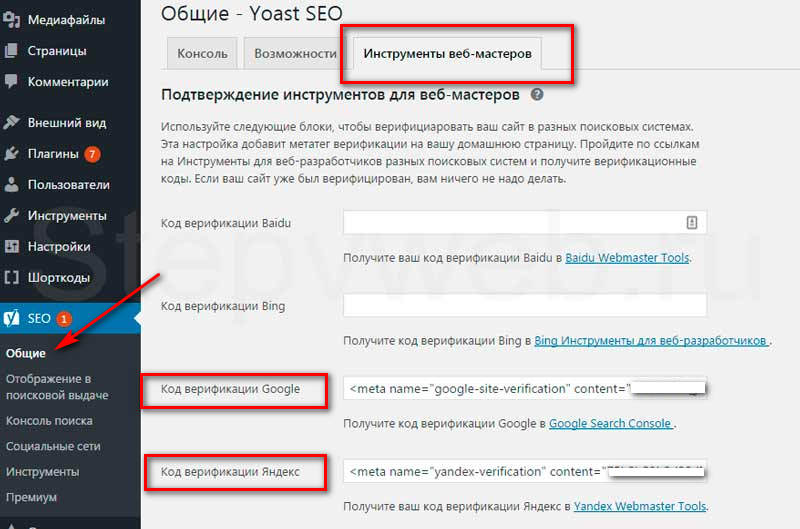
Веб-сканеры посещают ваш сайт, когда отключен javascript. Потому что они не хотят видеть существующий URL и быстро переместятся. Это определенно повысит эффективность сканирования.
RSS:
RSS-канал в основном используется парсерами контента только для копирования контента с вашего веб-сайта. Здесь Yoast SEO позволит вам добавить любую обратную ссылку на ваш сайт для каждого сообщения в вашем RSS-канале.
Используя этот способ, вы можете легко получить обратные ссылки с их сайта, и Google определенно узнает, что вы являетесь исходным источником. Есть много вариантов, и вы можете эффективно прикрепить ссылку на автора, ссылку для публикации и описание блога. Проявите свое творчество, потому что это также можно использовать для добавления любой рекламы в ваш RSS-канал.
Панировочные сухари:
Панировочные сухари действительно хороши для внутренних ссылок, потому что они четко определяют путь к странице, на которой вы действительно находитесь.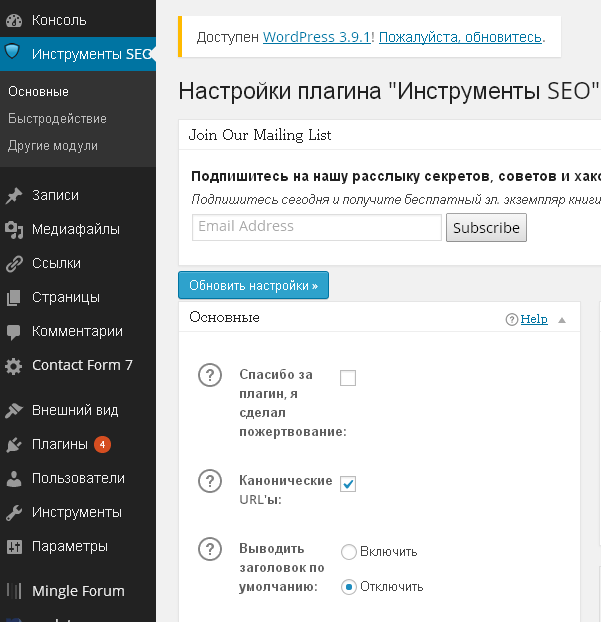 Эти внутренние ссылки будут полезны поисковым системам для понимания структуры сайта и действительно помогут пользователям легко перемещаться по вашему сайту.
Эти внутренние ссылки будут полезны поисковым системам для понимания структуры сайта и действительно помогут пользователям легко перемещаться по вашему сайту.
Данные настройки будут работать для многих веб-сайтов, и если вы хотите что-то изменить, продолжайте. Когда вы закончите, просто нажмите на опцию сохранения изменений.
Шаг 4: ИнструментыПереходя к следующему шагу, мы сделали много вещей до сих пор, поэтому будет хорошо экспортировать настройки в качестве резервной копии. Это поможет вам в будущем, если вы захотите настроить это plugin на ваш будущий сайт. Вы можете использовать его в качестве исходного ориентира.
Здесь редактор массовых рассылок поможет вам отредактировать заголовки постов и описание опций массовой рассылки. Я никогда не буду рекомендовать это, поскольку повторяющееся описание и плитки определенно нанесут ущерб вашему SEO.
И еще один — редактор файлов, по возможности держитесь подальше от этих настроек, если вы новичок.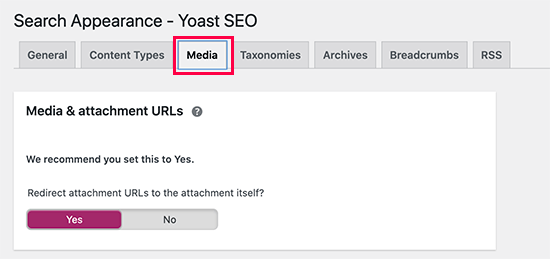 Если вы сделаете здесь какие-либо ошибки, это обязательно сделает ваш сайт недоступным для поисковых систем или может сделать его бесполезным.
Если вы сделаете здесь какие-либо ошибки, это обязательно сделает ваш сайт недоступным для поисковых систем или может сделать его бесполезным.
Я надеюсь на лучшее, это руководство поможет вам успешно настроить WordPress SEO от Yoast.
Yoast SEO Premium
Шаг 5: Метаописание и заголовкиЗдесь, в последней версии Yoast SEO, действительно произошли серьезные изменения в дизайне. Это изменение пользовательского интерфейса может сбить с толку многих старых пользователей, когда дело доходит до добавления мета-заголовков и описания.
Все, что вам нужно, чтобы нажать на «Редактировать сниппет». Когда вы будете там, вы сможете отредактировать «SEO-заголовок» (Мета-заголовок) и «Мета-описание».
Перенаправление:
Это хорошая функция, которую вы получите здесь, она позволит вам направить любой URL-адрес на другой URL-адрес по вашему желанию. Вы можете получить слишком много 500 внутренних ошибок, просто проверьте инструмент Google для веб-мастеров. И вы можете перенаправить их, чтобы сэкономить ссылочный вес.
И вы можете перенаправить их, чтобы сэкономить ссылочный вес.
Вы можете через нашу статью удалить эту ошибку:
- Как исправить внутреннюю ошибку сервера 500 в блогах WordPress
Если вы думаете, что простая установка и настройка Yoast SEO принесет вам пользу, то вы ошибаетесь. Все, что вам нужно сделать, это настроить параметры для каждого сообщения.
Предположим, вы редактируете какую-либо запись или любую страницу в WordPress, тогда вы обязательно увидите мета-поле ниже в редакторе сообщений Yoast SEO. Лучшее в коробке — то, что в ней доступно множество опций SEO. Просто проверьте раздел анализа.
В большинстве случаев ваш SEO-заголовок и заголовок вашего поста могут не совпадать. Вы всегда должны писать собственное метаописание, потому что пользователи увидят это при выполнении любого наиболее важного поиска.
Когда пишете статьи, сосредоточьтесь на ключевом слове. Вы проверите плотность ключевых слов в разделе анализа. После того, как вы сохраните сообщение, вы увидите анализ сообщения чуть ниже предварительного просмотра фрагмента. Это даст вам подробную информацию обо всех идеях для этого конкретного поста.
Вы проверите плотность ключевых слов в разделе анализа. После того, как вы сохраните сообщение, вы увидите анализ сообщения чуть ниже предварительного просмотра фрагмента. Это даст вам подробную информацию обо всех идеях для этого конкретного поста.
Если у вас мало информации о SEO, возможно, вы слышите о некоторых популярных поисковых системах, таких как Google, Bing и Яндекс. Alexa позволит владельцам сайтов добавлять свои сайты, просто используя область инструментов для веб-мастеров.
Инструменты для веб-мастеров помогут поисковым системам сканировать индекс и анализировать содержание вашего сайта. Вы должны добавить метатег на свой сайт или просто загрузить файл.
Проблема в том, что большинство новичков боятся добавлять метатеги, можно положиться на Yoast SEO. Plugin и это определенно облегчит вам этот процесс. Все, что вам нужно сделать, это добавить метакоды, которые вы получили от поисковых систем, во все соответствующие поля, изображенные там.
Некоторые из записей, подобранных вручную для WordPress:
- Как исправить «ошибку при установлении соединения с базой данных» в WordPress
- 10 распространенных проблем с темами WordPress и способы их решения
- Лучшее членство в WordPress Plugins ЧТОБЫ СОЗДАТЬ УЧАСТНИК В WordPress
- Как создать сайт членства с WordPress: простое пошаговое руководство
- Как начать блог за 15 минут. Пошаговое руководство для новичков [2018]
Теперь все и все кристально ясно после установки этого plugin чтобы настроить его и как максимально использовать его, а также наиболее подходящую SEO-оптимизацию с помощью WordPress SEO plugin от Йоаста.
Убедитесь, что вы делаете, прежде чем вносить какие-либо изменения, потому что любая неправильная конфигурация позволит вам заплатить больше и определенно вызовет негативные эффекты SEO.
Дайте мне знать, если вы используете этот удивительный Yoast SEO Plugin на своем сайте WordPress в разделе комментариев. Надеюсь, вам понравился этот урок по настройке Yoast SEO. Plugin. Продемонстрируйте свою любовь и поддержку, поделившись этой статьей во всех популярных социальных сетях, и помогите другим.
Как использовать Yoast SEO на WordPress [Полное руководство]
Каждому сайту WordPress нужен плагин для поисковой оптимизации (SEO). Таким образом, у вас будет шанс, что ваши страницы появятся в рейтинге поисковых систем. А когда дело доходит до плагинов для SEO, Yoast SEO — безусловно, один из самых популярных вариантов. Тем не менее SEO-оптимизация WordPress неизбежно является сложной темой.
К счастью, чтобы решить эту проблему, Yoast SEO имеет множество встроенных функций, которые дают вам точный контроль над SEO вашего сайта. Кроме того, мы здесь, чтобы провести вас через все основные разделы, чтобы сделать SEO немного менее сложным.
В этом посте мы поделимся руководством для начинающих по Yoast SEO, включающим советы для начинающих и основные настройки. Затем мы перейдем к более сложному руководству Yoast SEO, включая использование мета-переменных, настройки схемы и многое другое. Давайте начнем!
Затем мы перейдем к более сложному руководству Yoast SEO, включая использование мета-переменных, настройки схемы и многое другое. Давайте начнем!
Руководство для начинающих по Yoast SEO
В этом разделе мы расскажем, что вам нужно знать, если вы новичок в Yoast SEO. Вы узнаете:
- Как правильно вводить информацию в мастере настройки
- Что такое метабокс Yoast SEO и как он работает
- Что вы можете сделать с панели Yoast SEO
Затем, в следующем разделе, мы рассмотрим некоторые из более продвинутых настроек Yoast SEO.
Подробно изучите, как вы можете использовать Yoast для повышения SEO вашего сайта WordPress. 👍Нажмите, чтобы твитнутьИспользование мастера настройки Yoast SEO
После установки Yoast вы можете получить доступ к панели инструментов, щелкнув новую вкладку Yoast SEO в области администрирования WordPress.
Если вы впервые используете плагин, вы должны увидеть большое уведомление, в котором вы можете нажать Начать первоначальную настройку :
Первоначальную настройку Yoast SEO Нажав кнопку мастера настройки, вы можете начать настройку Yoast SEO на WordPress, чтобы Google мог лучше понять ваш контент.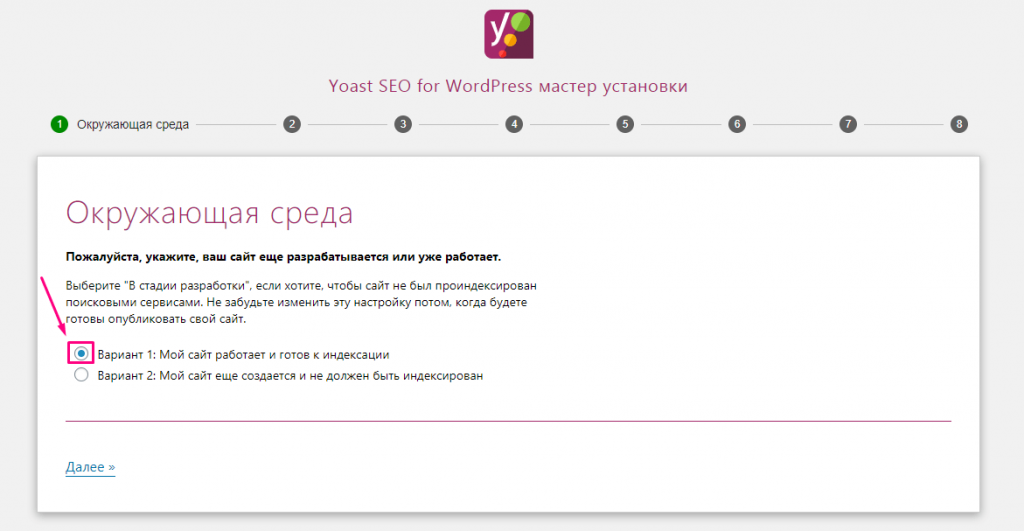
Ниже мы рассмотрим основные разделы мастера настройки.
Раздел 1: SEO-оптимизация данныхВ области SEO-оптимизации данных вы можете использовать индексируемые данные Yoast, чтобы немедленно исправить любые технические проблемы на вашем сайте. Это работает аналогично тому, как Google анализирует ваш сайт. Хотя, если у вас много контента, это может занять некоторое время:
Мастер настройки Yoast — оптимизация данных SEOОднако важно отметить, что этот параметр доступен только для производственных сред. Поэтому, если ваш веб-сайт не является производственной средой, вам просто нужно нажать «Продолжить».
Раздел 2: Представление сайтаВ разделе Представление сайта выберите тип сайта, который лучше всего соответствует вашему. Если ваш сайт представляет человека, используйте раскрывающееся меню, чтобы указать пользователя. Если ваш сайт представляет организацию, введите название компании:
Определите свой сайт Yoast SEO Далее вы сможете загрузить логотип компании из своей медиатеки или компьютера. Минимальный размер – 112 x 112 пикселей. Мы также рекомендуем выбрать изображение квадратной формы.
Минимальный размер – 112 x 112 пикселей. Мы также рекомендуем выбрать изображение квадратной формы.
Затем нажмите Сохранить и продолжить для продолжения.
Раздел 3: Социальные профилиДалее вы можете ввести все профили социальных сетей для вашего веб-сайта. Если вы создаете веб-сайт для организации, это будут профили вашей организации в социальных сетях:
Добавьте профили социальных сетей в Yoast SEOЕсли вы являетесь единственным пользователем, вы можете редактировать детали, такие как социальные профили, имя и описание пользователя на странице вашего профиля WordPress.
Вам не нужно вводить их все — просто выберите профили в социальных сетях, которые вы активно продвигаете.
Раздел 4: Личные настройкиВ разделе Личные настройки вы можете указать, хотите ли вы, чтобы Yoast SEO отслеживал данные вашего веб-сайта:
Настройте свои личные предпочтения с помощью Yoast SEO Вы также можете подписаться на информационный бюллетень Yoast, если хотите.
Наконец, вам нужно завершить настройку Yoast SEO. Здесь вы также можете зарегистрироваться на бесплатный еженедельный вебинар Yoast.
Завершение настройки Yoast SEO на WordPressПоздравляем — вы только что настроили Yoast SEO! Теперь вы можете перейти по ссылке, чтобы попасть прямо в новую панель управления Yoast.
Использование Yoast SEO Meta Box
Изо дня в день мета-окно Yoast SEO — это место, где вы будете больше всего взаимодействовать с плагином. Метабокс помогает вам:
- Анализ вашего контента на предмет его SEO-качества и удобочитаемости
- Позволяет настроить параметры работы вашего контента в Google и социальных сетях
Мета-поле появляется под редактором WordPress (его точное расположение зависит от других ваших плагинов и тем):
Мета-поле Yoast SEO в WordPress Если вы используете новый редактор блоков WordPress, вы также можете найти этот раздел в правая боковая панель.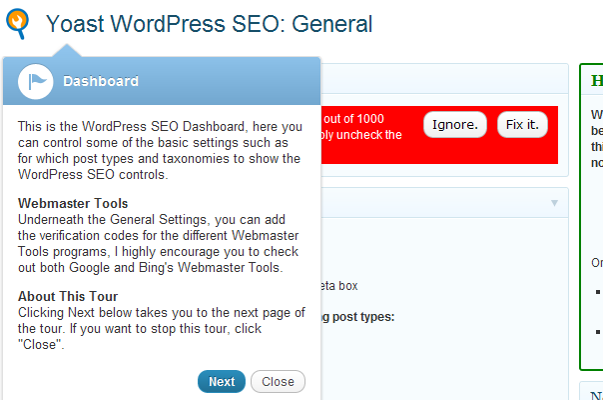
SEO
ВкладкаВкладка SEO в основном посвящена тому, насколько хорошо ваш контент оптимизирован для поисковых систем.
Первая область на вкладке оптимизации контента — это ключевая фраза «Фокус». По сути, вам нужно провести базовое исследование ключевых слов, чтобы найти ключевое слово, которое ищут люди.
Затем вы вставляете это ключевое слово в это поле, и Yoast SEO проанализирует ваш контент, чтобы увидеть, насколько хорошо ваш пост оптимизирован для этого конкретного ключевого слова:
Установите ключевую фразу Yoast SEO Focus KeyphraseВажно помнить, что ключевая фраза Yoast Focus не помогает ранжироваться в Google. Это всего лишь совет, который поможет вам оптимизировать ваш контент.
Ниже вы увидите предварительный просмотр Google. Вы можете отредактировать фрагмент вручную, изменив SEO-заголовок и мета-описание. Вы увидите, как предварительный просмотр в реальном времени настраивается по мере редактирования информации.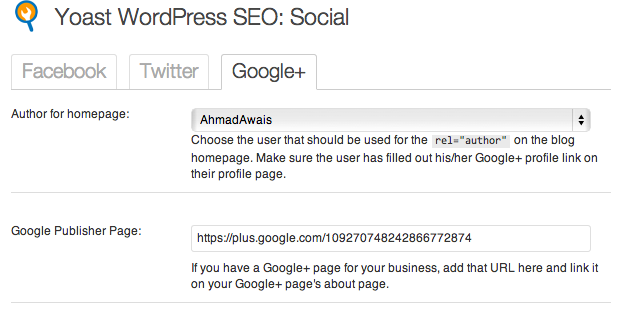 Кроме того, зеленый свет указывает на то, что ваш SEO-заголовок имеет оптимальную длину:
Кроме того, зеленый свет указывает на то, что ваш SEO-заголовок имеет оптимальную длину:
Здесь вы также можете ввести уникальный заголовок для своего поста. Это URL-адрес, по которому посетители могут найти ваш контент. Например, наш слаг для этого поста может выглядеть примерно так: kinsta.com/blog/yoast-seo.
Эта информация SEO важна, потому что она будет отображаться в результатах обычного поиска Google:
Фрагмент SEOВы также сможете получить доступ к SEO-анализу, расширив раздел SEO-анализ :
Yoast SEO-анализЭто оценит ваш контент с точки зрения SEO. Например, вы получите общий балл за свой пост. Кроме того, вы можете определить области для улучшения, исходя из атрибутов alt вашего изображения, мета-описания, исходящих ссылок, распределения ключевых слов и многого другого.
Важно отметить, что с Yoast Premium вы можете получить премиальный SEO-анализ, установить дополнительные ключевые фразы и отслеживать эффективность SEO.
Под этим разделом вы увидите вкладку Cornerstone Content . Здесь вы можете выбрать, обозначать ли пост как краеугольный контент.
Краеугольный камень — это основа вашего веб-сайта. Он состоит из лучших, самых важных статей на вашем сайте; страницы или сообщения, которые вы хотите занять самое высокое место в поисковых системах. Краеугольные статьи обычно представляют собой относительно длинные информативные статьи, объединяющие идеи из разных сообщений в блогах и охватывающие все, что важно по определенной теме.
Краеугольный контентДругими словами, выбирайте только лучший контент и посты/страницы, которые вы собираетесь обновлять в качестве краеугольного контента. Затем вы можете легко сортировать по своему краеугольному содержанию в списках сообщений и страниц.
Краеугольный камень в списке постовБольшую часть времени вы никогда не будете смотреть на вкладку Advanced . Но вы можете использовать его, чтобы:
- Запретить Google индексировать этот конкретный фрагмент контента.
 Или, другими словами, разрешить или запретить поисковым системам показывать его в результатах поиска.
Или, другими словами, разрешить или запретить поисковым системам показывать его в результатах поиска. - Запретить поисковым системам переход по ссылкам на ваших страницах.
- Укажите канонический URL-адрес, чтобы избежать дублирования содержимого.
- Управляйте отображением хлебных крошек на своих страницах.
Если вы хотите изменить какие-либо настройки по умолчанию, откройте эту вкладку:
Yoast SEO, вкладка «Дополнительно»тема.
Вкладка «Удобочитаемость»
В области анализа читаемости Yoast SEO пытается применить ту же концепцию к людям. По сути, он пытается оценить, насколько удобочитаемым будет ваш контент для посетителей, а затем делает несколько предложений о том, как улучшить ваш контент.
Эти предложения не идеальны, так что не думайте, что вам нужно получить высший балл. Но они являются хорошим ориентиром:
Анализ читабельности Yoast SEO Как видите, Yoast (и поисковые системы) предпочитают контент, в котором используется активный залог, фрагменты текста разбиваются на подзаголовки, а абзацы и предложения остаются короткими.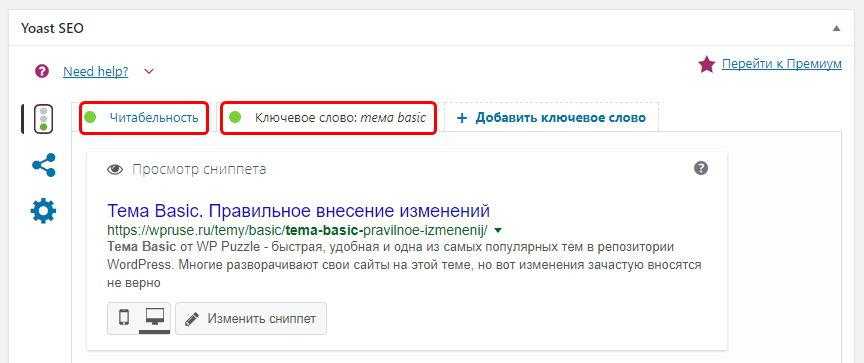
Вы также заметите, что во время работы над своим сообщением/страницей вы можете видеть зеленый, оранжевый или красный свет в верхней части экрана:
Оценка удобочитаемости и SEO-анализЭто дает вам быстрый просмотр показатель удобочитаемости и ваш SEO-анализ. Это особенно удобно, поскольку обновляется в режиме реального времени.
Вкладка «Социальные сети»
На вкладке «Социальные сети» вы можете вручную настроить внешний вид вашего контента при публикации в Facebook или Twitter:
Настройки социальных сетей для отдельных фрагментов контентаЭто информация, которую социальная сеть автоматически генерирует при публикации URL-адреса:
Пример того, как эти настройки социальных сетей влияют на вещиВ большинстве случаев вам не нужно вручную настраивать эту информацию для каждого сообщения, потому что Yoast автоматически генерировать его на основе:
- вашего SEO-заголовка
- Избранное изображение вашего контента
Но если вы хотите переопределить эти значения по умолчанию, сделайте это здесь.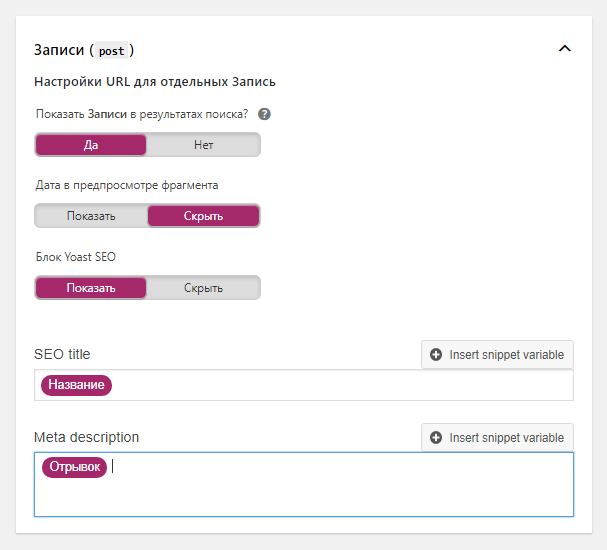
Однако имейте в виду, что вам понадобится Yoast Premium, чтобы иметь возможность разблокировать предварительный просмотр вашего контента в социальных сетях.
Вкладка «Схема»Вкладка «Схема » — это новое дополнение к Yoast SEO, которое помогает поисковым системам лучше понимать ваш контент.
Например, вы можете указать поисковым системам, какой именно тип страницы вы создали, например, сообщение по умолчанию, страница «О нас», страница оформления заказа и т. д.:
Информация о Yoast SEO SchemaБолее того, вы даже можете выбрать Тип статьи с помощью выпадающего меню. Это позволяет вам сообщить, является ли ваша публикация публикацией в блоге, отчетом, новостной статьей или чем-то еще.
Изучение панели инструментов Yoast SEO
Теперь, когда вы настроили Yoast SEO и понимаете мета-поле, давайте взглянем на панель инструментов.
На главной странице Dashboard вы будете предупреждены о любых потенциальных SEO-проблемах на вашем сайте:
Уведомления на Dashboard Yoast предоставит инструкции по устранению этих проблем. Или вы всегда можете отклонить уведомление, если не хотите их решать.
Или вы всегда можете отклонить уведомление, если не хотите их решать.
Вкладка «Функции» более функциональна, чем предыдущая вкладка. В этой области вы можете включить или отключить определенные функции Yoast SEO.
Например, если вы не считаете Анализ читабельности в мета-окне Yoast SEO полезным, вы можете отключить его здесь:
Вкладка функций Yoast SEOЗдесь вы также можете включить/отключить безопасность для авторов. Расширенный раздел мета-поля Yoast SEO позволяет пользователю удалять сообщения из результатов поиска или изменять канонические.
Это вещи, которые вы, возможно, не хотите, чтобы какой-либо автор делал. Поэтому по умолчанию это могут делать только редакторы и администраторы. Установка ползунка в положение «Выкл.» позволяет всем пользователям изменять эти настройки.
Ищете карты сайта в формате XML? Yoast SEO может помочь вам автоматически создать XML-карту сайта, которую вы можете отправить в поисковые системы.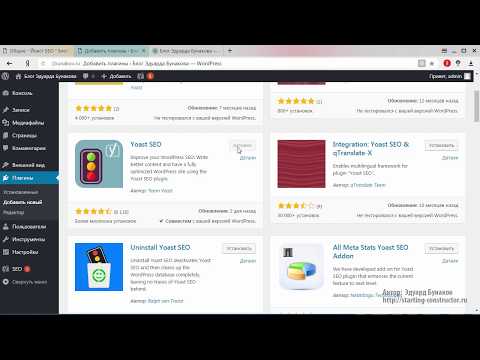
Если вы посетите вкладку Yoast «Интеграция» , вы будете перенаправлены на отдельную страницу интеграции:
Страница Yoast SEO IntegrationsНекоторые из этих интеграций доступны только с Yoast Premium, например, Zapier и WooCommerce. Однако те, которые доступны, такие как SEMrush и Jetpack, можно включить с помощью ползунка.
Вкладка «Инструменты для веб-мастеров»На этой вкладке Yoast SEO может помочь вам проверить ваш сайт с помощью различных инструментов для веб-мастеров поисковых систем:
Различные инструменты поисковых системЭтот текущий список включает Baidu, Bing, Google и Яндекс.
Рядом с вашим Инструменты для веб-мастеров , вы увидите вкладку Настройки сканирования . Это доступно только с Yoast Premium и позволяет сделать сканирование вашего сайта более экономичным. Например, вы можете удалить остальные ссылки API, теги генератора, фиды комментариев и многое другое.
Наконец, вы можете переключиться на вкладку «Первоначальная настройка» , чтобы повторно посетить мастер настройки:
Вкладка «Первоначальная настройка», чтобы повторно посетить мастер настройки YoastЗдесь вы можете вернуться к своим настройкам, чтобы обновить свои личные настройки. , отредактируйте представление своего сайта и начните SEO-оптимизацию данных вашего сайта.
Расширенное руководство по Yoast SEO
Поздравляем! На этом этапе у вас должно быть довольно четкое представление о том, как использовать основные настройки и функции Yoast SEO.
Однако, пока мы изучили раздел Yoast General и раздел Integrations , вы можете увидеть на боковой панели Yoast, что есть и другие спрятанные разделы Yoast:
Расширенные функции SEO Yoastчерез остальные настройки Yoast SEO в следующем разделе.
Параметры отображения при поиске
Нужно отредактировать данные графа знаний и schema. org? Возможно, вы не использовали для этого мастер настройки. Не беспокойтесь, так как вы можете получить к нему доступ в области Search Appearance .
org? Возможно, вы не использовали для этого мастер настройки. Не беспокойтесь, так как вы можете получить к нему доступ в области Search Appearance .
Перейдите на вкладку Общие , чтобы изменить данные своей организации и/или пользователя:
Knowledge Graph & Schema.orgПо состоянию на 2019 год Yoast SEO версии 11+ поддерживает более структурированные данные, чем когда-либо прежде. Он добавляется в код вашего сайта в формате JSON-LD и поддерживает схемы организации, человека, веб-сайта, веб-страницы и статьи.
Вы можете протестировать свой сайт WordPress с помощью Инструмента тестирования структурированных данных Google:
Инструмент тестирования структурированных данных GoogleВнешний вид в поиске также предоставляет несколько замечательных способов автоматизации многих операций SEO на странице.
Под Типами контента , Yoast SEO позволяет вам устанавливать шаблоны для SEO-заголовков и метаописаний для всех ваших:
- Сообщений
- страниц
- Членство
- Викторины
- Курсы
- Уроки
- Продукты
- Пользовательские типы записей
- Таксономии
- Пользовательские таксономии
- Страницы архива
Это можно сделать, развернув соответствующий раздел. Например, вот как выглядит раздел Post :
Например, вот как выглядит раздел Post :
Что делает его таким мощным, так это то, что вы можете использовать широкий диапазон переменных для динамической вставки информации, содержащейся в настраиваемых полях.
Просто нажмите Вставить переменную для доступа к некоторым из наиболее распространенных переменных:
Некоторые из наиболее распространенных переменныхВ этой области вы также можете управлять тегами noindex для определенных типов контента. Если вы сделаете что-то неиндексированным, Google не будет индексировать этот тип контента в результатах поиска. Это мощно, поэтому используйте его осторожно. Изменяйте настройки по умолчанию только в том случае, если вы знаете, что делаете, и понимаете последствия.
Между тем, в Типы контента вы можете определить, должно ли отображаться мета-окно Yoast SEO для определенных типов контента.
Вкладка «Таксономии»Если вы перейдете на вкладку «Таксономии» , вы можете сделать несколько интересных вещей, чтобы очистить постоянные ссылки вашего сайта:
Таксономии Yoast SEO Одна из самых полезных функций — возможность удалить категорию slug из ваших URL-адресов.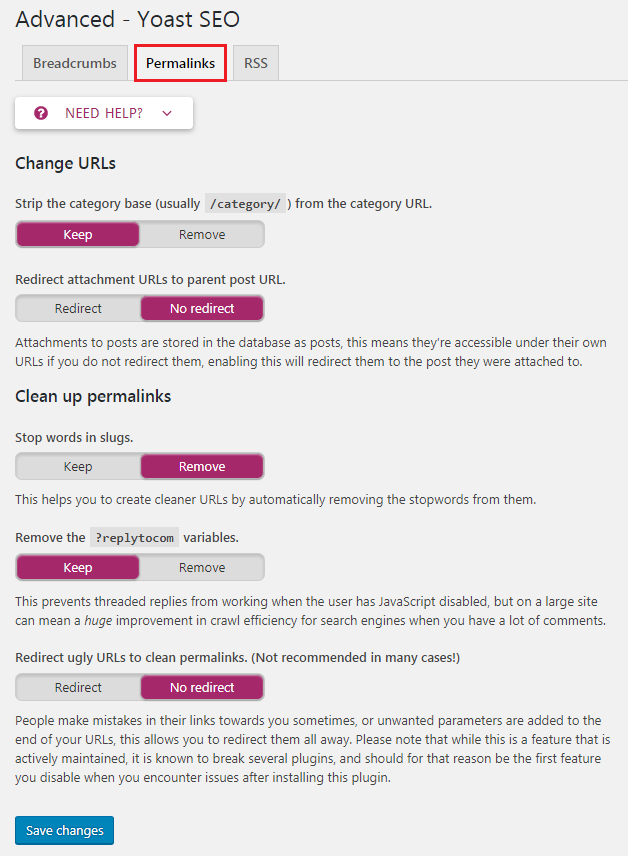
Вкладка «Архивы» позволяет отключить авторские архивы в результатах поиска. Кроме того, вы можете показывать архивы для авторов без постов в поисковых системах и редактировать способ отображения ваших авторских архивов:
Архивы авторов Yoast SEOЕсли вы прокрутите дальше вниз, вы можете контролировать, показывать ли дату публикации сообщения в блоге в результатах поиска Google:
Архивы датЕсли вы публикуете вечнозеленый контент, вы должны оставить этот параметр выключенным. Но если вы публикуете новости или другой контент, привязанный к определенному времени, это хороший вариант.
Вкладка «хлебные крошки»«хлебные крошки» – это функция навигации, которая выглядит следующим образом:
Настройки хлебных крошек внутри Yoast SEOНа вкладке хлебных крошек вы можете включить их через Yoast SEO и настроить способ их отображения на ваших страницах:
Если вы прокрутите этот раздел до конца, вы сможете включить хлебные крошки для своей темы.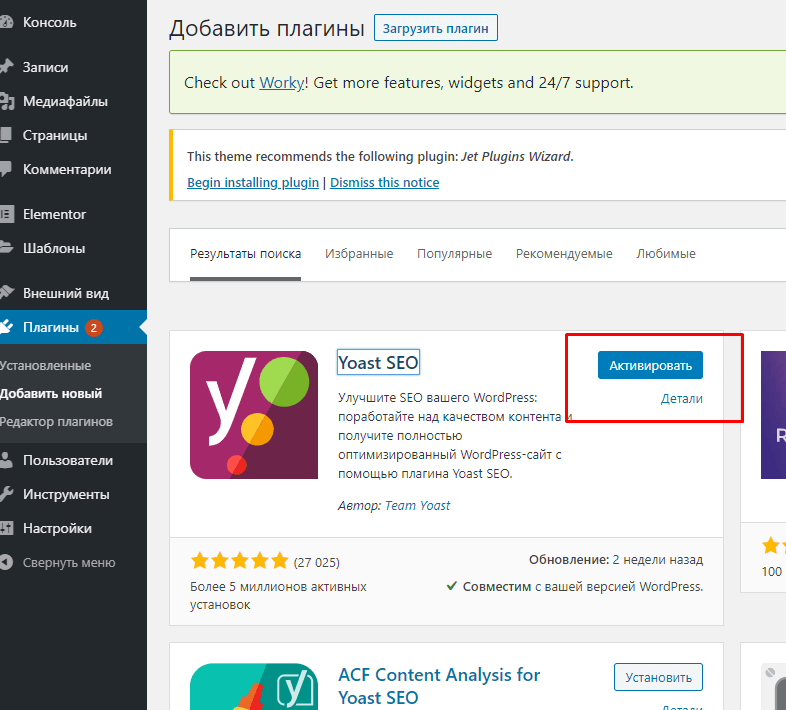 Однако это не относится к тем, которые вставляются с помощью виджета или шорткода:
Однако это не относится к тем, которые вставляются с помощью виджета или шорткода:
В других случаях вам может потребоваться добавить в тему небольшой фрагмент кода, чтобы функция навигационных крошек работала должным образом. . Вы можете обратиться непосредственно к Yoast для получения дополнительной информации о хлебных крошках SEO.
Вкладка RSSНаконец, вкладка RSS позволяет вставлять дополнительный контент до или после сообщения в RSS-канале. Вы также можете использовать некоторые переменные для динамической вставки информации, такой как ссылка на ваш блог, чтобы обеспечить правильное цитирование:
Настройки RSS-каналаЭто позволяет добавлять контент до или после сообщений в ваш RSS-канал
Таким образом, поисковые системы могут корректно идентифицируйте свой сайт как первоисточник контента.
Социальные опции
Теперь мы можем перейти к разделу Social , где вы можете настроить более общие параметры взаимодействия вашего сайта с различными социальными сетями.
Большую часть времени вы захотите оставить их как есть:
Расширенные настройки социальных сетей Yoast SEOЧто хорошего в Yoast SEO, так это то, что вы не ограничены только Facebook и Twitter, как вы можете быть с другими плагинами . Вместо этого вы можете организовать здесь все свои социальные профили, включая Instagram, YouTube и LinkedIn.
Параметры инструментов
Наконец, область Инструменты позволяет получить доступ к различным типам редакторов, а также возможность импортировать или экспортировать настройки Yoast SEO:
Список инструментов Yoast SEOОдна полезная вещь, которую вы можете Здесь нужно отредактировать файл robots.txt вашего сайта WordPress прямо из панели управления. Нет необходимости использовать SFTP на вашем сайте.
Если вы нажмете Редактор файлов , Yoast поможет вам создать файл robots.txt (если вы еще этого не сделали). И как только у вас будет файл, Yoast позволит вам редактировать его прямо на панели инструментов:
Отредактируйте файл robots.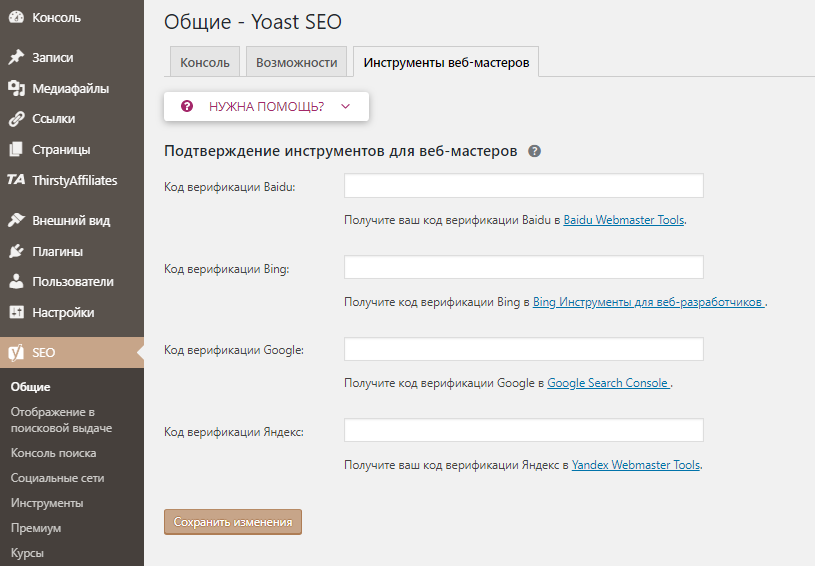 txt с панели управления.
txt с панели управления.Если вы не видите параметр «Редактор файлов», это означает одно из двух.
- Ваш файл .htaccess или папка в Nginx недоступны для записи на вашем веб-сервере. Вы можете обратиться за помощью к своему хостинг-провайдеру.
- В вашей установке WordPress отключено редактирование файлов.
Последняя часть бесплатной версии Yoast — вкладка Premium . Здесь вы можете приобрести отдельные расширения Yoast, такие как Video SEO и WooCommerce SEO.
Или вы можете выбрать весь пакет Yoast Premium, чтобы получить доступ к соответствующим ключевым фразам, предварительным просмотрам в социальных сетях и поддержке 24/7:
С Yoast Premium вы также сможете получить доступ к двум дополнительным разделам.
SEO-тренировки проведет вас через пошаговые «тренировки», чтобы привести ваш сайт в SEO-форму. Например, Yoast может добавлять внутренние ссылки к вашим сообщениям/страницам и повышать рейтинг наиболее важных фрагментов контента.
Еще лучше, с Yoast Redirects, вы можете легко настроить простые перенаправления и перенаправления регулярных выражений.
Хотите узнать больше о том, как привлечь трафик на свой сайт с помощью SEO?
Резюме
Поисковая оптимизация — ключевой элемент повышения видимости вашего веб-сайта в поисковых системах. Однако SEO может быть пугающим, особенно для новичков. Вот почему Yoast SEO — отличный плагин для добавления на ваш сайт WordPress.
Большинство опций Yoast SEO «установил и забыл». Поэтому, как только вы все настроите, единственная область, которую вы будете использовать каждый день, — это мета-окно Yoast SEO. Тем не менее, вы также можете изменить настройки «Читаемость» и «Социальные сети», чтобы еще больше оптимизировать свой контент.
Есть еще вопросы по использованию Yoast SEO? Оставьте комментарий и давайте поднимем рейтинг вашего сайта!
Получите все свои приложения, базы данных и сайты WordPress онлайн и под одной крышей. Наша многофункциональная высокопроизводительная облачная платформа включает в себя:
Наша многофункциональная высокопроизводительная облачная платформа включает в себя:
- Простая настройка и управление с панели управления MyKinsta
- Экспертная поддержка 24/7
- Лучшее оборудование и сеть Google Cloud Platform на базе Kubernetes для максимальной масштабируемости
- Интеграция Cloudflare корпоративного уровня для скорости и безопасности
- Глобальный охват аудитории до 35 центров обработки данных и 275 точек присутствия по всему миру
Начните с бесплатной пробной версии нашего хостинга приложений или хостинга баз данных. Ознакомьтесь с нашими планами или поговорите с отделом продаж, чтобы найти наиболее подходящий вариант.
Как настроить плагин Yoast SEO (учебник)
Это руководство по настройке плагина Yoast SEO. В версии 12.x были внесены некоторые изменения в пользовательский интерфейс, но конфигурация осталась прежней. Я обновил это, отредактировав метаописание и заголовки для отдельных сообщений, которые изменились в последней версии.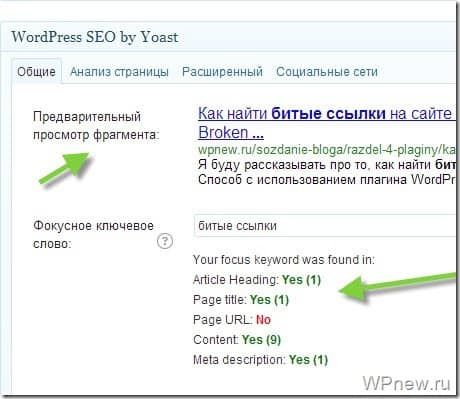
Всякий раз, когда мы говорим о лучших SEO-плагинах для WordPress, Yoast SEO является выдающимся именем.
Многие из вас, кто использует плагин All In One SEO, должны знать об этом гораздо более продвинутом плагине, который доступен в WordPress под названием «Yoast SEO».
Поскольку этот плагин предлагает множество функций, настроить плагин Yoast WordPress SEO не так просто.
По этой причине я делюсь учебником Yoast SEO, чтобы помочь вам настроить Yoast SEO для оптимальной работы SEO.
Содержание страницы
Yoast SEO — мощный инструмент для поисковой оптимизации WordPress . Тем не менее, настройка этого плагина может быть сложной для некоторых, и новый блоггер или любой человек, не имеющий базовых навыков SEO, может столкнуться с трудностями.
Неправильная конфигурация может помешать роботам поисковых систем индексировать ваш блог, или вы можете непреднамеренно позволить ботам сканировать неважную часть.
Прежде чем мы приступим к руководству по настройке, давайте рассмотрим некоторые функции SEO, предлагаемые этим плагином:
- Проверка сайтов в Google, Bing
- Мета-настройки заголовков.

- Скрыть RSD, WLW, шортлинки из шапки.
- Мета-управление таксономиями, авторскими страницами, домашней страницей и т. д.
- Поддерживает Facebook Open Graph.
- Создать карту сайта.
- Расширенный контроль постоянных ссылок.
- Поддержка хлебных крошек.
- Настройки плагина нижнего колонтитула RSS-канала.
- Импорт настроек из других плагинов SEO.
- Редактировать файлы .htaccess.
- Скрыть дату из фрагментов поисковых систем.
- Добавить авторство Google для одного автора.
Это некоторых настроек, предлагаемых этим плагином. Есть много других.
Теперь давайте начнем с руководства и настроим этот бесплатный SEO-плагин.
Полное руководство по установке и настройке плагина Yoast SEO:
Вот видеоруководство, чтобы узнать, как настроить плагин SEO by Yoast:
Самое первое, что вы должны сделать после установки плагина Yoast SEO: Перейти к Панель управления > Функции > Расширенные страницы настроек и включите эту функцию.
Если вы устанавливаете Yoast SEO в блоге WordPress, где вы использовали какой-либо другой плагин SEO или настройки SEO темы, после активации дополнительных настроек вы должны перейти к SEO > Инструменты > Импорт и экспорт > Импорт из других плагинов SEO на левой панели. Выберите плагин, из которого вы хотите импортировать настройки.
Я предлагаю сделать резервную копию вашей базы данных, а затем использовать опцию «Удалить старые данные после импорта? (рекомендуемые)».
WordPress Yoast SEO Dashboard
Первый шаг к началу работы с этим плагином — отправить свой сайт в Alexa, Google, Bing и Яндекс. После установки плагина нажмите SEO > Панель инструментов > Инструменты для веб-мастеров , чтобы открыть эту страницу.
После установки плагина нажмите SEO > Панель инструментов > Инструменты для веб-мастеров , чтобы открыть эту страницу.
- Здесь вы можете узнать, как отправить сайт в Google и Alexa.
После того, как вы это сделаете, давайте перейдем к более продвинутым частям этого плагина.
Заголовки и мета-настройки
Это одна из самых важных частей этого плагина, и я объясню большую ее часть со скриншотами и некоторыми краткими пояснениями под ними.
После того, как вы нажмете «Заголовки и метаданные», сначала щелкните вкладку «Общие», чтобы увидеть, какой разделитель используется и что делает этот разделитель. Это поможет вам быстро настроить заголовок и SEO-аспект плагина.
Домашняя страница
Перейдите на вкладку «Домашняя страница» в разделе «Заголовки и метаданные» и настройте параметры заголовка и метаописания вашей домашней страницы.
Вот скриншот:
- Шаблон заголовка: Домашний заголовок, который вы хотите показывать в поиске Google.
- Шаблон метаописания: Метаописание вашей главной страницы для поисковых систем.
Типы сообщений
Здесь вы будете настраивать SEO для всех ваших типов сообщений.
По умолчанию у вас будут типы Post, Pages & Media. Если вы используете больше пользовательских типов в WordPress, вы увидите его раздел здесь. Здесь вы можете определить SEO для постов, страниц и медиа-разделов вашего блога WordPress.
Как я упоминал выше, обязательно ознакомьтесь с разделом справки, чтобы понять, какие шаблоны вы можете использовать. Кроме того, по умолчанию WordPress SEO от Yoast скрывает дату из фрагментов поисковых систем , что полезно для блогов, пишущих вечнозеленый контент.
Если вы ведете новостной блог и хотите показывать дату своих сообщений в поисковых системах, вы можете установить флажок «Дата в предварительном просмотре фрагмента» .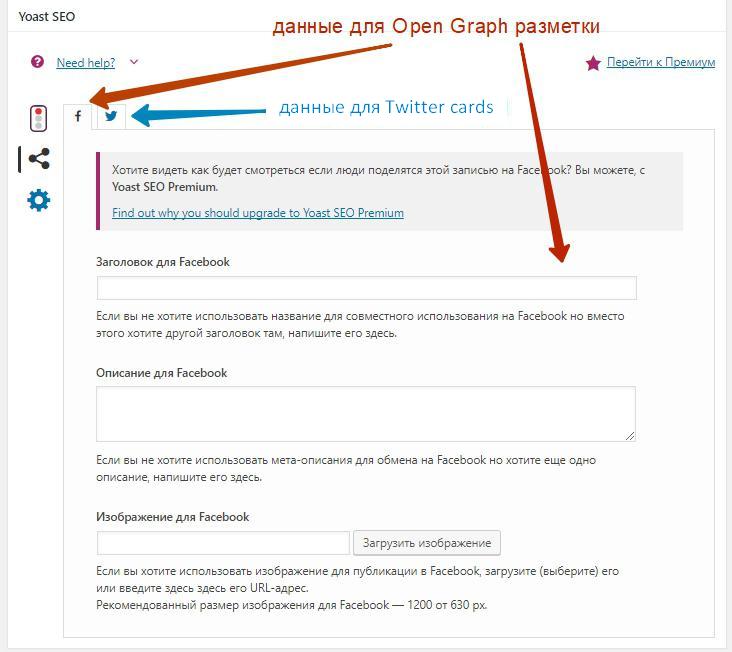
Вот как я настроил его для своего блога:
Таксономии и архивы
Я предпочитаю хранить теги и категории как noindex и dofollow. Однако вы должны настроить это в зависимости от вашего собственного плана SEO.
Если вы хотите использовать мои настройки, просто отметьте «noindex», «Follow», и «Спрятать» ящики . Опять же, вы можете настроить шаблон заголовка в соответствии со своими потребностями. Поскольку мы не индексируем теги и категории, вы можете добавить больше шаблонов заголовков, ориентированных на пользователя и бренд.
Пример: %%term_title%% Архивы %%page%% %%sep%% %%sitename%%
Здесь вы можете настроить индексацию для вашего автора и архив по дате . Также вы можете отключить или включить архив даты и автора. Я предлагаю вам установить флажки «noindex» и «follow», а все остальное оставить как есть.
Другое
Это последнее в настройках «Заголовки и метаданные».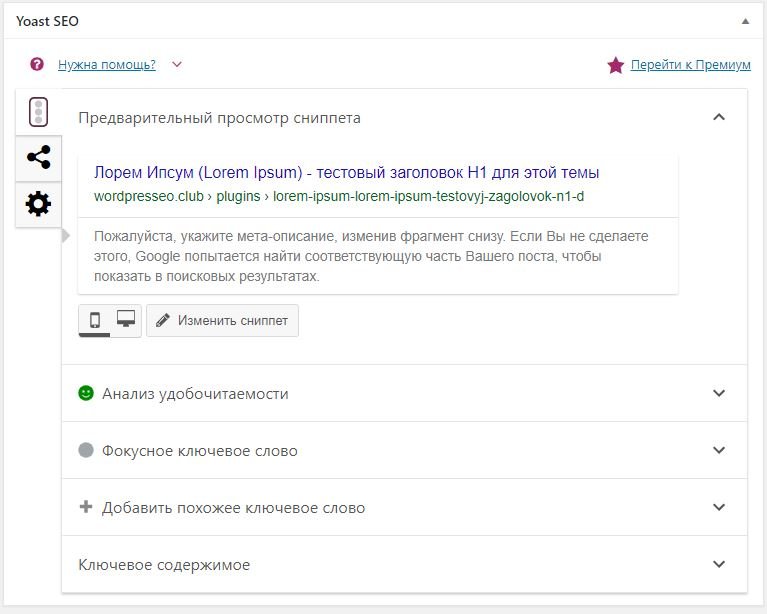
Вот то, что я использую. Кажется, оно работает хорошо и обеспечивает около 1 миллиона просмотров страниц поисковыми системами каждый месяц.
Вы можете игнорировать «Использовать метатег ключевых слов?» Google уже официально заявил, что им не нужны метатеги ключевых слов.
На этом завершаются настройки «Мета-данные и заголовки» WordPress SEO от Yoast.
Окончательные варианты сохранят чистоту заголовка вашего блога WordPress путем скрытия такой информации, как размещенные короткие ссылки, ссылки манифеста WLW и другие.
Социальные настройки
В SEO by Yoast 3.0 добавлена функция Google Knowledge Graph. Это позволит показывать ваш профиль в социальных сетях в поисковых системах всякий раз, когда кто-то ищет название вашего бренда.
Конфигурация проста. Просто добавьте все свои профили в социальных сетях в формате, показанном на изображении ниже.
Здесь вы можете настроить метатеги Facebook Open Graph, изображение по умолчанию для Facebook и метакарту Twitter.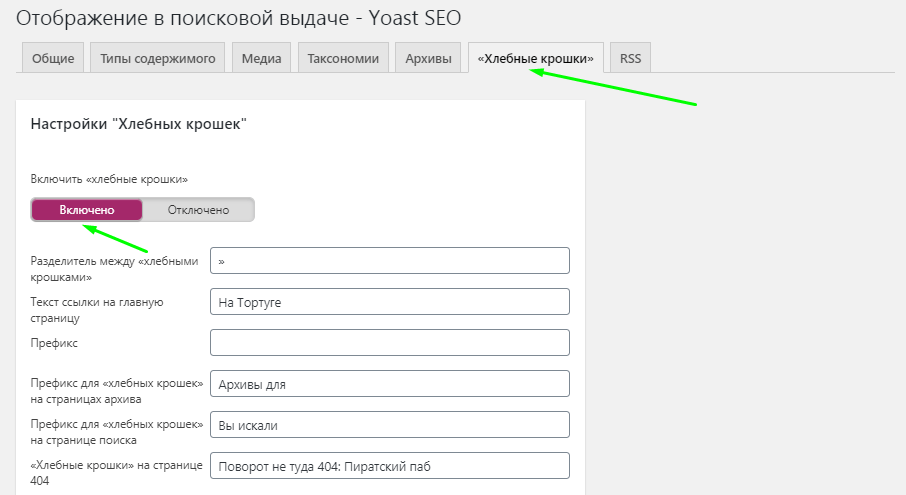
- Подробнее о метатегах Facebook Open Graph можно узнать здесь.
Я рекомендую вам добавить изображение по умолчанию, которое поможет Facebook показывать изображение, когда в ваших сообщениях нет изображения, а вам нравится или они делятся на Facebook.
XML Sitemaps
Включите функцию карты сайта, и этот плагин позаботится о карте сайта вашего блога. После создания файла карты сайта отправьте карту сайта в Google, Bing или любую другую поисковую систему, которая принимает файлы карты сайта.
Постоянные ссылки
Примечание. Не путайте это с настройкой постоянных ссылок WordPress по умолчанию.
В плагине Yoast SEO вы можете настроить дополнительные параметры постоянных ссылок. Я обычно использую 2-3 настройки отсюда, чтобы параметры не индексировались в поиске Google. В частности, с помощью этого плагина проще избавиться от параметра replytocom, который доставляет немало хлопот.
Этот параметр находится в разделе Дополнительно > Постоянные ссылки.
Вот скриншот моих настроек:
RSS
Эта часть объединяет функцию плагина нижнего колонтитула RSS. При его использовании вы можете добавить ссылку на исходную статью в RSS-каналы. Вы также можете использовать его для добавления рекламы в свои RSS-каналы.
Я просто добавляю следующую строку после раздела содержания сообщения:
«Сообщение %%POSTLINK%% появилось первым на %%BLOGLINK%%».
Примечание. Этот параметр также находится в разделе «Дополнительно».
Хлебные крошки (также известные как внутренние ссылки)
Хлебные крошки помогают поисковым системам понять структуру вашего сайта и помогают пользователям перемещаться по нему.
Однако я никогда не пробовал и не тестировал хлебные крошки ни на одном из своих сайтов.
- Вы можете прочитать официальное руководство здесь для лучшего понимания хлебных крошек.

Редактировать файлы
Это еще одна полезная функция плагина WordPress SEO by Yoast. Вы можете редактировать файлы WordPress .htaccess и robots.txt с панели управления.
Предупреждение: Всякий раз, когда вы редактируете файл .htaccess с панели управления, всегда оставляйте доступ к FTP, поскольку неправильно настроенные файлы .htaccess могут помешать работе вашего сайта. Вы можете прочитать больше о robots.txt и .htaccess ниже:
- Оптимизация файла WordPress Robots.txt для SEO
- Как создать и отредактировать файл WordPress .htaccess
Я надеюсь, что это руководство поможет вам настроить WordPress SEO от Yoast правильно.
Когда вы закончите вносить все изменения в свой плагин SEO by Yoast, воспользуйтесь инструментом тестирования Google Rich Snippets, чтобы проверить авторство и посмотреть, как Google покажет вашу запись в блоге в поиске Google.
Примечание. Перечисленные ниже функции доступны в Pro-версии SEO By Yoast. Они необязательны, и они могут вам понадобиться, а могут и не понадобиться.
Перечисленные ниже функции доступны в Pro-версии SEO By Yoast. Они необязательны, и они могут вам понадобиться, а могут и не понадобиться.
Проблемы с добавлением мета-описаний и заголовков в последнем плагине SEO Yoast:
В последней версии SEO от Yoast они внесли серьезные изменения в дизайн, что сбивает с толку старых пользователей, когда дело доходит до добавления мета-заголовков и описания.
Вам нужно нажать на «Редактировать фрагмент». После этого вы можете ввести «SEO-заголовок» (мета-заголовок) и «мета-описание».
Перенаправления
Это еще одна удобная функция этого плагина, поскольку она позволяет направлять любой URL-адрес на другой URL-адрес по вашему выбору.
Когда вы получаете слишком много ошибок 404 (вы можете проверить это в инструменте Google для веб-мастеров), вы можете просто перенаправить их, чтобы сохранить ссылочный вес. Если вы хотите узнать больше о страницах ошибок 404 и SEO, прочтите это подробное руководство.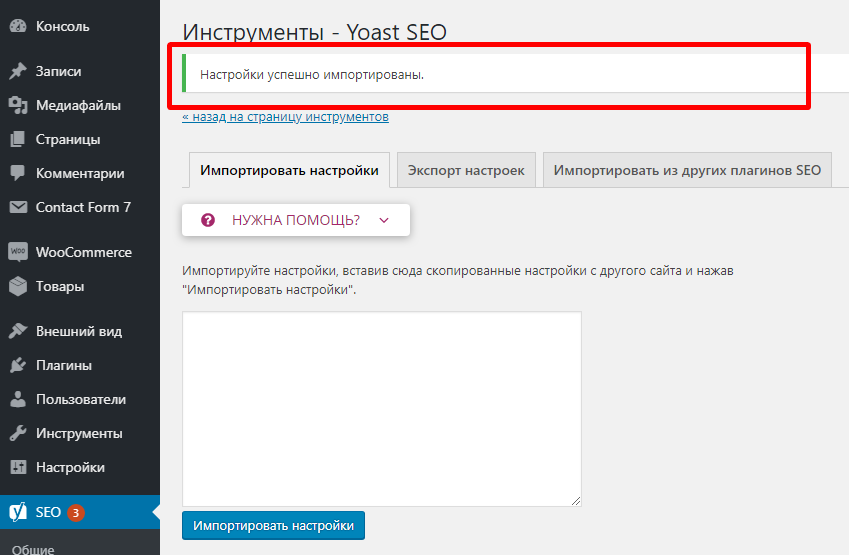
Также проверьте: Оптимизация страниц ошибки 404 для повышения конверсии
В конце концов…
Это один из лучших SEO-плагинов для блога WordPress. Я настоятельно рекомендую вам убедиться, что вы знаете, что делаете, прежде чем вносить какие-либо изменения. Неправильная конфигурация может привести к негативным последствиям SEO для вашего блога. Но если вы будете следовать этому руководству, все будет в порядке.
Вот несколько часто задаваемых вопросов, связанных с Yoast SEO:
Как долго работает Yoast SEO?
Может пройти 1-2 недели, прежде чем вы заметите эффект от настройки Yoast SEO. Вы также должны убедиться, что поисковая система сможет сканировать ваш сайт после настройки плагина. Хорошей идеей является повторная отправка карты сайта в поисковую консоль Google.
Сколько стоит Yoast SEO?
Yoast SEO можно использовать бесплатно, а в бесплатной версии есть почти все необходимые вам функции.
